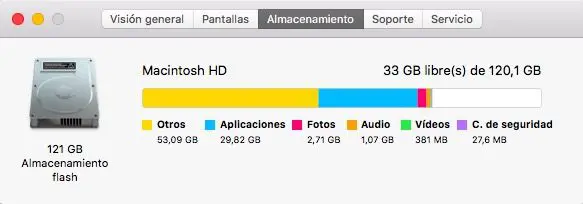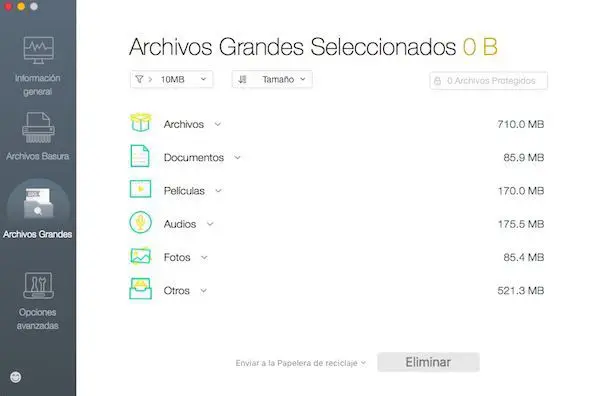Los que tenemos un disco duro de 128 GB en el Mac sabemos bien lo que es ahorrar espacio en disco. Si estás investigando cómo liberar espacio en tu MacBook o iMac, puede que hayas llegado hasta aquí para saber qué es «Otros» en la pestaña de Almacenamiento, una parte de la barra total que nos indica cómo está repartido el espacio de nuestro disco duro en «Acerca de este Mac». Esta funcionalidad es muy útil para saber qué debemos borrar en nuestro ordenador de la manzana mordida, así que te voy a contar cómo averiguarlo.
Desde la pantalla de información «Acerca de este Mac» podemos sacar mucha información interesante sobre cómo está ocupado el espacio de nuestro disco duro, si necesidad de instalar software de terceros, aunque tendremos que recurrir a él para saber dónde están los archivos más pesados.
Otros en Almacenamiento de Mac, ¿qué es eso y cómo liberarlo?
Por defecto nuestro Mac organiza los ficheros del disco duro en esta barra según su formato. Los formatos que no reconoce pasan a incrementar la sección «Otros» de la pestaña de «Almacenamiento», que podemos encontrar en «Acerca de este Mac». Ni más ni menos.
Puedes ver esta barra en:
Acerca de este Mac > Almacenamiento
No hace falta que te cuenten películas sobre qué hay en esa sección, ya que no tienen por qué ser archivos ocultos, archivos que tu Mac cree para comer espacio ni magia negra por el estilo, simplemente son los archivos que tienen un formato no reconocido por otra sección.
En la sección «Otros» podemos encontrar algunos archivos con formatos tan populares como «.rar», «.mkv» o «.7z» entre otros.
Cómo liberar el espacio Otros en Mac
No hay una varita mágica que borre ficheros en Mac y nos ofrezca espacio libre por la face. Lo que sí podemos hacer es seguir algunos trucos:
En esos artículos podrás encontrar dos formas de recuperar espacio en el disco duro de tu MacBook o iMac. Si desactivas FileVault vas a recuperar sí o sí bastante espacio. Si sabes cuánto ocupa cada carpeta desde Finder podrás borrarla o moverla a otro sitio rápidamente.
Ahora vienen las soluciones más lentas:
- Dr. Cleaner (descarga): este software es uno de esos todo en uno, que incluyen herramientas para liberar espacio en disco. Podrás buscar los archivos más grandes, temporales y demás opciones para liberar espacio en disco. No tiene pérdida y es totalmente gratis.
- OmniDiskSweeper (descarga): otra herramienta gratuita muy útil. Con una interfaz muy poco cuidada, pero de gran potencial, con la que podremos saber dónde están los archivos más pesados, que curiosamente forman parte de la sección «Otros».
- CCleaner (descarga): gratuito en su versión Lite, pero suficiente para barrer de un plumazo todos los archivos temporales, de instalación y de actualizaciones.
Desde mi experiencia personal, para liberar espacio en el disco duro y en la sección «Otros», lo que mejor me ha funcionado ha sido:
- Eliminar archivos temporales de OS X: como tú prefieras, yo uso CCleaner.
- Eliminar rastros de las actualizaciones del sistema operativo.
- Borrar backups de los firmwares: me ha pasado solo en un MacBook. Había unos cuatro archivos, uno por cada versión del firmware de la EFI de unos 4 GB. Es mejor consultar a un técnico antes de borrar estos archivos.
- Vaciar la carpeta Documentos de archivos innecesarios.
Si tienes dudas sobre algún archivo que quieras borrar, no dudes en preguntárnoslo en los comentarios. Poco a poco, manualmente, irás reduciendo la sección «otros» en almacenamiento de Mac y con ello aumentando el espacio libre en el disco duro de tu MacBook o iMac.
Te puede interesar…
- Cómo iniciar sesión automáticamente en Mac
- Cómo cambiar el tamaño de los iconos del escritorio en Mac
¿Ya conocías la función «otros» en almacenamiento de Mac?